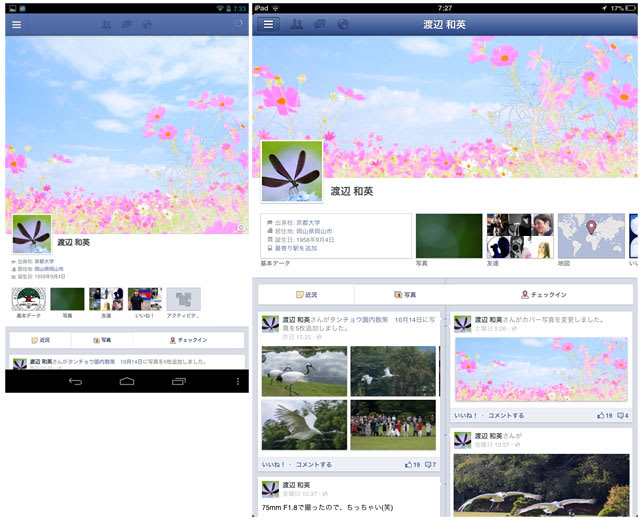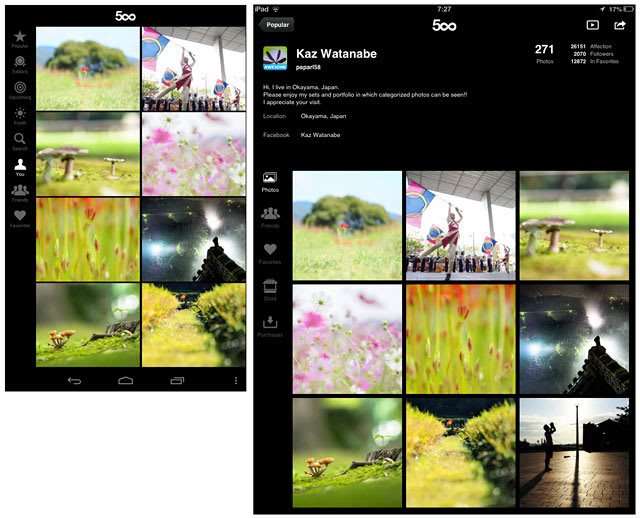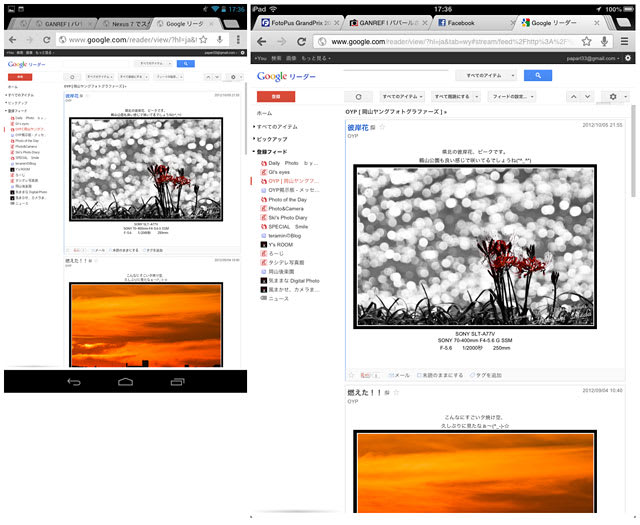iPad miniが発表されましたね。
NHKのニュースでも大きく取り上げられていました。
価格はWi-Fiモデルの16GBが、28,800円。
第五世代iPod touchが24,800円であることを思えば安いと言えるでしょう。
Nexus 7との価格差は9,000円。
iPad miniは噂通り4:3のアスペクト比。
にも関わらず、Nexus 7より少し大きい程度で、軽い。
iPad mini 200 x 134.7 x 7.2 mm 308 g
Nexus 7 198.5 x 120 x 10.45 mm 340 g
★表示領域
以前の記事でアップしたNexus 7とiPad2のスクリーンショットをiPad miniの大きさに合わせて比較してみましょう。
(ディスプレイサイズなど細かいことがわからないのであくまでもイメージです)
PC用のウェブサイトの比較
左 Nexus 7、右 iPad mini

iPad miniの方が約35%広いというだけのことはあり、同じウェブサイトを見ても確かに文字も写真も大きい。
次に同じサイトを横向きで表示すると
上 Nexus 7、下 iPad mini

Nexus 7は縦の表示領域が狭い上に、ナビゲーションバー(画面下部の黒い帯部分)があるので、思いっきり狭い。
アップルが「iPad miniは、ウェブ閲覧時のコンテンツの表示面積が67%大きい」と言ったのはあながち誇張でないですね。
PC用のウェブサイトを頻繁に見る人にとって、この差は大きいかもしれません。
一方、タブレット用アプリの表示比較。
500pxのスクリーンショットで、左 Nexus 7、右 iPad mini

アプリの場合、縦長の画面でも見えやすいようにレイアウトされていて不便は感じません。
アプリの使用がメインの人はNexus 7でも良さそうですね。
★大きさ
iPad miniは、上記のようにNexus 7より32 g軽いのですが、幅が約1.5cm大きい。
Nexus 7は片手で持つのにちょうどの大きさ。
私の手は男の平均より小さいのですが、女性でも苦労せずに持てるでしょう。

また、Nexus 7は今着ているジャケットの内ポケットにちょうど入る大きさ。

持ち歩くことが多い人には、わずかでも小さいほうがメリット大かも。
★GPS
iPad miniのWi-Fiモデルは、他のiPad同様、GPSを搭載していません。
カーナビ機能に期待する人は、Nexus 7を選ぶ必要がありますね。
★バッテリーの持ち
Nexus 7はバッテリーの消耗が速いんですよね。
建物の中など位置情報の取得が難しい場所では何度もアクセスしているので、これがバッテリー消耗に関係してるかもしれません。
結局、用途によって選択が別れますよね。
私はカーナビ機能も重視するので、多分iPad mini発売後でもNexus 7を選んだでしょう。
※10月26日追記
表示領域の画像を追加しました
Nexus 7レビュー
・ディスプレイの縦横比(アスペクト比)~iPad 2との比較
・オフラインのカーナビに挑戦
・買っちゃいました ~ Nexus7